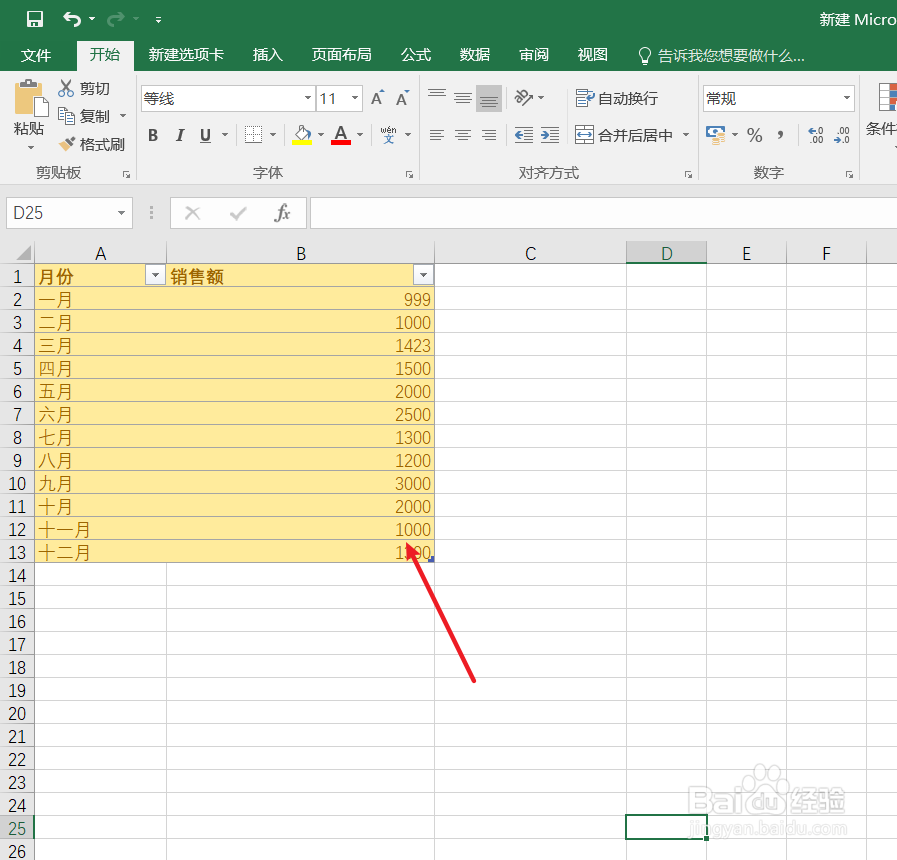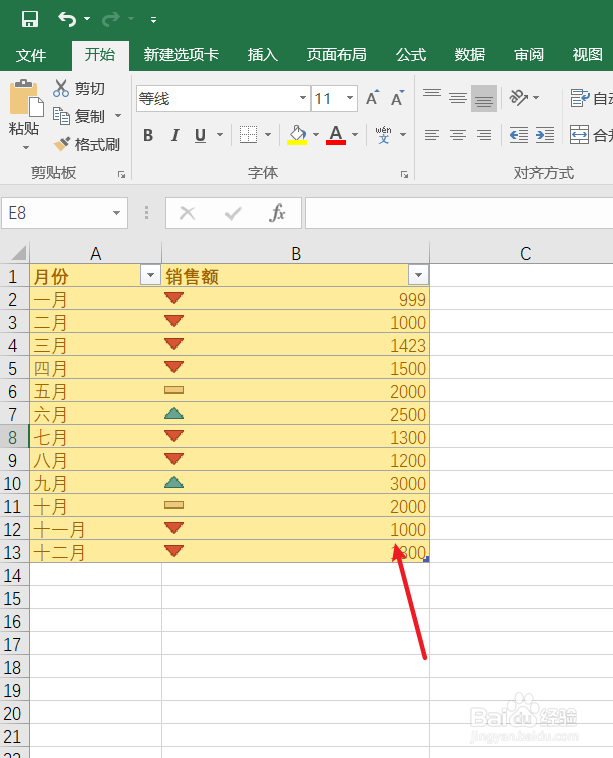1、打开一篇excel。如下图:
2、在excel中制作一张表格作为示例。如下图:
3、点击excel“开始”工具栏中的“条件格式”。如下图:
4、在“条件格式”-“图标集”中选择“3个三角形(彩色)”图标。如下图:
5、接下来我们就可以在excel中查看一下用“3个三角形图标”突出显示的单元格效果。如下图:
6、总结:excel中单元格如何用“3个三角形图标”突出显示(1)打开一篇excel(2)在excel中制作一张表格作为示例(3)点击ex艘早祓胂cel“开始”工具栏中的“条件格式”(4)在“条件格式”-“图标集”中选择“3个三角形(彩色)”图标(5)查看效果